你有没有听说过HEIC格式的图片?这是一种在iPhone上广泛使用的图片格式,它比传统的JPEG格式更节省空间,画质也更好。但是,有时候我们需要将HEIC格式转换为其他格式,比如JPEG或者PNG。下面我将为你介绍几种方法,让你轻松搞定HEIC格式的转换。
方法一:使用在线转换工具
如果你不想下载软件,也可以试试在线转换工具。在线HEIC格式转换工具,你只需要上传HEIC文件,选择输出格式,然后等待转换完成。转换完成后,你可以直接下载转换后的文件。
步骤一:打开heic在线转换工具:https://pic.55.la/heic2jpg/
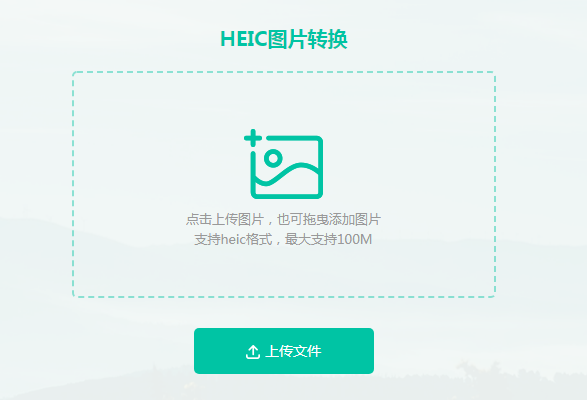
步骤二:点击“上传文件”按钮,选择要转换的heic格式图片上传到界面中。
步骤三:点击选择要转换的格式,可选择jpg、png等多种常见图片格式。然后点击开始转换,等待转换完成。
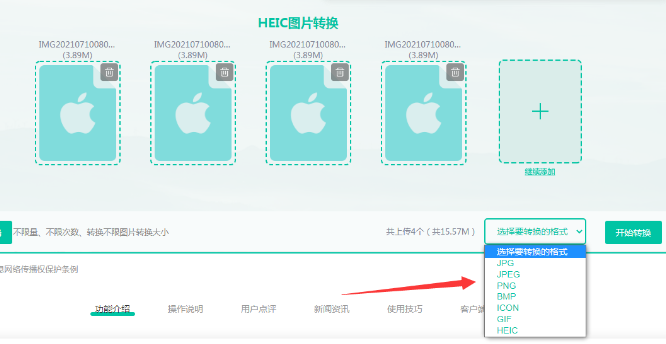
步骤四:转换完成,点击立即下载就可以了。如果之前是批量转换,那么可以选择批量下载。
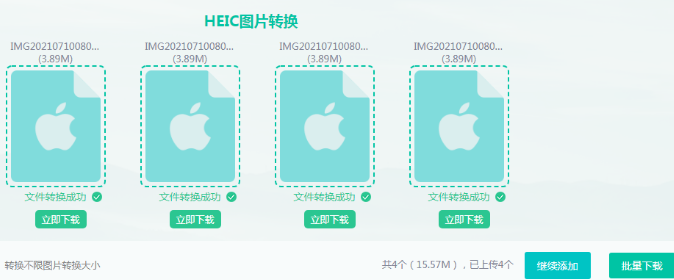
方法二:使用iPhone相机自带设置
在 iPhone 设备上,您可以轻松更改照片和视频的存储格式。请按照以下步骤操作:
步骤一:打开您的 iPhone,进入 "设置" 应用。

步骤二:滚动并选择 "相机" 选项。
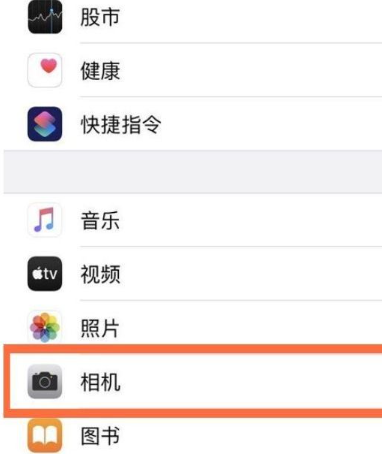
步骤三:在相机设置中,找到 "格式" 选项并点击。

步骤四:从格式选项中,选择 "兼容性最佳"。这样,您的照片将被保存为 JPEG 格式,这是一种广泛支持的图像格式。
注意:选择 JPEG 格式可能会导致文件占用更多的存储空间。此外,如果您想要录制 4K 分辨率、60 帧每秒的视频,或者 1080p 分辨率、240 帧每秒的慢动作视频,以及使用超取景框拍摄功能,您可能需要选择 "高效" 格式。不同型号的 iPhone 可能会显示略有不同的提示信息。
方法三:使用第三方软件
市面上有很多第三方软件可以帮助你将HEIC格式转换为其他格式。这些软件通常都很简单易用,只需要将HEIC文件拖放到软件界面上,然后选择输出格式和保存位置,就可以开始转换了。
以转转大师图片工具箱为例,它是一个多功能的图片处理工具,支持图片格式转换以及图片压缩和编辑功能。
步骤一:下载转转大师并安装。
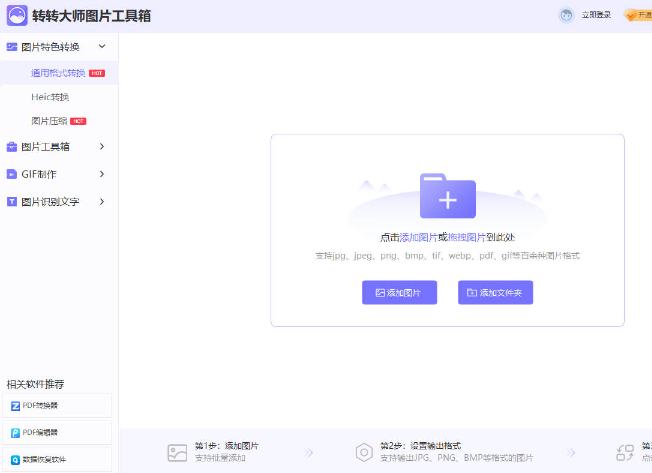
步骤二:选择图片特色转换-heic转换功能,然后上传你要转换的heic照片。
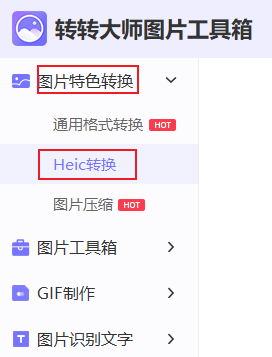
步骤三:图片上传之后,选择想要导出的格式后。点击开始转换,等待转换成功就可以了。
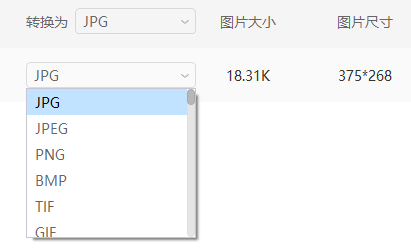
步骤四:转换成功后在输出文件夹中即可找到转换后的图片。
方法四:使用macOS Sierra或更高版本的系统
如果你使用的是Mac电脑,并且系统版本为Sierra或更高,那么你可以直接在“照片”应用中查看和编辑HEIC格式的照片。当你将HEIC文件拖放到“照片”应用中时,系统会自动将其转换为JPEG格式。

以上就是几种将HEIC格式转换为其他格式的方法。希望这些方法对你有所帮助。如果你还有其他问题,欢迎随时问我。

图片格式转换
图片格式转换器,一键照片换背景底色

 专区合集
专区合集 客户端下载
客户端下载 开通会员
开通会员 登录
登录









